داغی مانیتور / مانیتور کامپیوتر شما هرگز نباید آن قدر داغ باشد که نتوانید به آن دست بزنید چرا که داغ شدن بیش از اندازه میتواند به دستگاه شما صدمه بزند. عوامل مختلفی وجود دارند که میتوانند باعث به وجود آمدن این مشکل شوند؛ از قبیل آسیب دیدن کابل VGA ، تهویه ضعیف، کثیف بودن دریچههای گردش هوا و…
به دلیل آنکه عوامل داغ کردن مانیتور میشوند خارجی هستند، معمولاً به راحتی و با اصولی تمیز کردن مانیتور و حصول اطمینان از درست به گردش درآمدن هوا از بین میروند و به این شکل میتوان به خنک کردن مانیتور به طور ایمن کمک کرد.
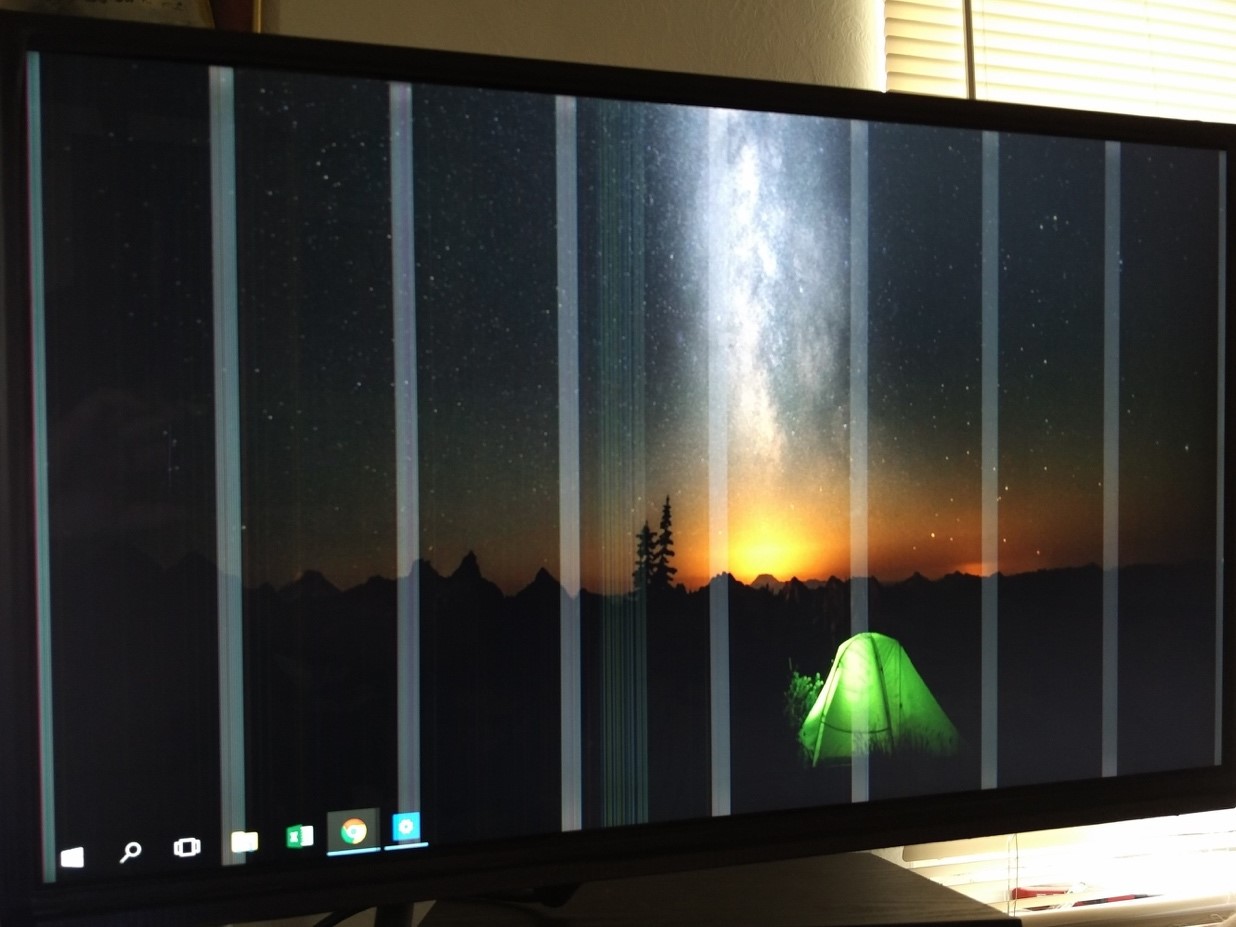
علائم داغی مانیتور
مانیتور در اثر عوامل مختلف بیش از اندازه داغ می شود. اگر نتوانید به سرعت مانیتور خود را خنک کنید، در ادامه ممکن است آسیب های جدی تری به آن وارد شود. در ادامه برخی از مهم ترین نشانه های داغی بیش از اندازه مانیتور به شما معرفی می شوند.
در صورت مواجه شدن با:
- لپتاپ در حال لمس گرم است
- فنها با صدای بلند کار میکنند
- خاموش شدن ناگهانی لپتاپ
- هنگ کردن صفحه
- صفحه آبی مرگ
و موارد مشابه دیگر میتوانید بگویید که کامپیوتر شما بیش از حد داغ شده است. داغ شدن بیش از حد در هنگام انجام کارهای سنگین مانند بازی یا ویرایش ویدیو بیش از امور دیگر اتفاق میافتد. البته تمام وسایل الکترونیکی مستعد گرم شدن بیش از حد هستند اما در موارد شدید این میتواند برای نرمافزار و سختافزار ایجاد مشکل کند.
رایجترین دلایل گرم شدن بیش از حد مانیتور
مانیتور شما در اثر چه عواملی بیش از اندازه داخ می شود؟ این سوالی است که اغلب کاربران از کارشناسان ما در واحد فنی ایکس ویژن می پرسند. معمولا اجرای بیش از اندازه بازی و برنامه روی مانیتور، استفاده بیش از اندازه از آن و… می تواند منجر به داغی بیش از اندازه آن شود.
- تعداد زیادی فرآیند و برنامه کاربردی به طور همزمان اجرا میشوند
- برنامههای بدون پاسخ
- تعداد زیادی برگه مرورگر (تب) باز است
- فنهای معیوب
- دریچههای هوا مسدود شده
- نرم افزار قدیمی
- ویروسها یا بدافزارهای دیگر
- CPU یا GPU بیش از حد گرم شده است
- گرد و غبار روی فنها و دریچهها جمع شده
اقدامات لازم هنگام داغ شدن بیش از حد مانیتور
قبل از تمیز کردن، لپتاپ را به طور کامل خاموش کنید تا دمای کلی کاهش پیدا کند.
محل قرار گرفتن دریچههای گردش هوا را پیدا کنید.
نازل یک قوطی هوای فشرده شده را در فاصله 25 الی 40 سانتیمتری از بالای دریچهها قرار دهید و آن را اسپری کنید. هرگز هوا را مستقیم و با فشار زیاد وارد دریچهها نکنید زیرا این کار باعث میشود که جرمها به داخل مانیتور رانده شوند و مشکل بدتر شود.
برای تمیز کردن دریچههای کیس از دستگاه وکیوم استفاده کنید. به یاد داشته باشید که استفاده از دستگاه وکیوم باعث ایجاد استاتیک در مانیتور نمیشود، اما اگر به طور مرتب این کار تکرار شود باعث ایجاد آن میشود.
دریچه دستگاه وکیوم را مستقیماً به طرف دریچهها بگیرید تا همه غبارها و کثیفیها خارج شوند.
رویه مانیتور را با یک دستمال نرم به طور کامل تمیز کنید، مانیتور و کامپیوتر خود را روشن کنید، سپس هنگامی که در حال استفاده هستید دمای مانیتور را ارزیابی کنید.
اگر هنوز هم مانیتور بیش از اندازه داغ میشود، تعویض کردن کابل VGA را امتحان کنید و برای این کار حتماً به سراغ تعمیرکار متخصص بروید. این همان کابلی است که مانیتور را به کارت گرافیک متصل میکند. اگر کابل خراب باشد میتواند باعث داغ شدن مانیتور، کابل یا پورت شود.

جلوگیری از گرمای بیش از اندازه مانیتور با AVG TuneUp
تعمیر و نگهداری منظم برای حفاظت از کامپیوتر ضروری است. مانند هر ماشین دیگری، کامپیوترها از تمیز کردن منظم سود میبرند. اما مراقبت از اجزای فیزیکی تنها نیمی از کار است. برنامه AVG TuneUp تعمیر و نگهداری منظم و خودکار را انجام میدهد، کوکیهای مرورگر، نرمافزارهای غیرضروری، موارد حافظه پنهان و فایلهای ناخواسته را پاک میکند تا دسنگاه را بهینه نگه دارد و از گرم شدن بیش از حد محافظت کند. ضمناً با AVG TuneUp سرعت کامپیوتر خود را هم افزایش میدهید.
آیا می دانید: نحوه کاهش اندازه نمایشگر روی مانیتور ایکس ویژن






